Cet article a été rédigé spécifiquement pour aider les utilisateurs à résoudre tout problème lié au son. Après tout, s'il n'y a pas de son sur l'ordinateur, il peut y avoir de nombreuses options pour résoudre le problème, et rechercher votre cas spécifique sur tout le réseau prend beaucoup de temps et est peu pratique. De plus, Internet regorge d'articles dont le contenu est obsolète, qui discutent des moyens de les corriger dans les systèmes d'exploitation Windows XP, Vista ou, au mieux, Windows 7. Je vais maintenant vous dire quoi faire si le son ne fonctionne pas. fonctionne sous Windows 10. Il existe plusieurs raisons pour lesquelles il n'y a pas de son dans le système, et nous les examinerons toutes.
7 raisons possibles pour lesquelles il n'y a pas de son sur l'ordinateur
Le cas le plus courant, qui est généralement résolu en une demi-minute. Ce n'est un secret pour personne que pour que l'appareil fonctionne, il doit être correctement connecté. Si les haut-parleurs ou les écouteurs ne fonctionnent pas, vérifiez où est inséré le fil responsable du son. En règle générale, l'unité centrale dispose de deux ou trois sorties responsables du son. Ils sont appelés linéaires et ressemblent à ceci :
Le résultat dont nous avons besoin est vert. En règle générale, l'un est placé devant l'unité centrale, notamment pour connecter des écouteurs, et l'autre est derrière. Si vous voyez plusieurs sorties audio sur le panneau arrière de l'unité centrale, essayez de toutes les vérifier. C'est juste que l'un d'eux est connecté à la carte mère et l'autre appartient à la carte son. Insérez des écouteurs dans toutes les sorties une par une et écoutez le son.
Des haut-parleurs partent un câble au bout duquel se trouve une fiche, généralement encadrée de plastique vert ou de caoutchouc. C'est celui-ci qu'il faut insérer dans la sortie linéaire, également marquée en vert. Et oui, vérifiez si les enceintes sont branchées et si le voyant d'alimentation de celles-ci est allumé. Parfois, quelque chose d'aussi petit que des haut-parleurs débranchés peut faire croire aux gens que leur ordinateur est irrémédiablement cassé.
Conseil : « Lisez toujours attentivement la notice de l'équipement, cela permettra d'éviter de nombreux problèmes. »
Raison n°2 : Le son est simplement coupé
Une situation courante est celle où vous coupez accidentellement le son de votre ordinateur pendant que vous travaillez. Pour l'allumer, vous devez recourir au contrôle du volume situé dans le coin inférieur droit du moniteur, qui est un haut-parleur dessiné. Riz. 0. Vous devez cliquer dessus avec la souris. Si vous voyez une image comme celle-ci,
puis la touche MUTE a été utilisée (arrêt instantané complet).
Ou voyez-vous quelque chose comme ceci :
ici le son est réduit au minimum et ne fonctionne pas non plus. À l'aide de la souris, activez le son et réglez-le au niveau souhaité. Si le contrôle du volume fonctionne correctement, il se peut que quelque chose ne va pas dans les paramètres des haut-parleurs. Cliquez sur le bouton Démarrer dans le coin inférieur gauche, puis recherchez Paramètres.
Voici tous les paramètres de notre ordinateur, y compris le son. Tapez « Son » dans le champ de texte et vous verrez les paramètres sonores complets de votre ordinateur dans la liste déroulante. Appuyez sur Entrée.
Recherchez « Gérer les appareils audio » dans la liste et cliquez avec le bouton gauche.
Une fenêtre avec les paramètres du périphérique audio s'ouvrira.
Assurez-vous que votre appareil figure dans la liste et qu'il comporte une coche verte. Cela signifie qu'il fonctionne et fonctionne correctement. Ensuite, accédez à ses propriétés.
Examinez attentivement toutes les commandes de volume. Ils doivent être réglés au maximum et il ne doit y avoir aucune croix nulle part, comme sur la photo.
Conseil : « Si vous ne savez pas ce qui se passera lorsque vous cliquerez sur une icône, mieux vaut ne pas cliquer. »
Raison n°3 : La carte son est endommagée
Il s’agit d’un cas plus compliqué, mais également tout à fait résoluble. Tout d’abord, vous devez déterminer que c’est la carte son qui est cassée. De plus, nous parlons désormais de dommages physiques et non plus de dommages logiciels. Autrement dit, la carte a grillé ou est tombée en panne.
Ouvrez l'unité centrale et déterminez visuellement où se trouve la carte son. Il est généralement inséré vers le bas de la carte mère et sécurisé par un loquet. À l’arrière, il dispose d’une sortie ligne où sont connectés les haut-parleurs. Retirez délicatement la carte et nettoyez-la de la poussière si nécessaire. Regardez attentivement pour voir s'il y a des pièces enflées ou des dommages visibles sur la surface.
Essayez d'insérer une autre carte son (vous pouvez en emprunter une à un ami) ou connectez le câble son au port de sortie ligne de la carte mère.
Si du son apparaît, vous devrez acheter une nouvelle carte pour remplacer celle brûlée, ou utiliser la carte son intégrée. N'oubliez pas que parfois un simple nettoyage peut restaurer l'appareil.
Conseil : "Gardez toujours l'intérieur de l'unité centrale propre et elle fonctionnera beaucoup plus rapidement."
Raison n°4 : les pilotes ne sont pas installés (endommagés)
Pour qu'un appareil informatique fonctionne, il a besoin d'un programme spécial. Cela s'appelle "pilote". Qu'il s'agisse d'une souris, d'un clavier ou de quoi que ce soit d'autre, ils doivent tous disposer des pilotes appropriés, sinon ils ne fonctionneront tout simplement pas. Vérifions si le bon pilote est installé sur votre carte son. Accédez à Paramètres, puis tapez Gestionnaire de périphériques dans la barre de recherche.
Clique dessus. Nous sommes intéressés par la rubrique « Appareils audio, de jeu et vidéo ». Il contient tout ce qui est installé sur votre système.
Comme vous pouvez le constater, en face des deux appareils se trouve une flèche noire dans un cercle. Cela signifie que l'appareil n'est pas utilisé actuellement. Et si un triangle jaune ou les mots « Périphérique inconnu » y apparaissent, vous devez alors installer le pilote.
Faites un clic droit dessus et cliquez sur Propriétés. Une fenêtre avec les propriétés de l'appareil s'ouvrira. C'est ici que vous pouvez mettre à jour, supprimer ou restaurer le pilote.
Tout d’abord, cliquez sur « Activer », cela allumera l’appareil s’il est actuellement désactivé.
S'il n'y a pas de pilote (le triangle jaune est allumé dans le « gestionnaire de périphériques »), cliquez sur « Mettre à jour ». Le pilote se mettra automatiquement à jour ; il vous suffit de choisir où chercher le pilote, sur votre ordinateur ou sur Internet.
« Roll back driver » renvoie la version précédente si des problèmes surviennent lors de l'installation.
« Supprimer » est le dernier recours. L'appareil est complètement supprimé du système. Ensuite, vous devez redémarrer l'ordinateur et, peut-être, cette fois, le système détectera correctement la carte son et installera automatiquement le pilote nécessaire. Dans ce cas, vous devez être connecté à Internet, car Windows 10 utilise sa base de données de pilotes et les télécharge depuis le réseau. Ensuite, vous devez vérifier le son, tout fonctionnera probablement.
Conseil : « Si votre carte son est livrée avec un disque, installez-y tout ce dont vous avez besoin pour l'appareil. C'est la meilleure façon de faire fonctionner l'appareil correctement."
Raison n°5 : Le service Windows Audio est désactivé sur l'ordinateur
Tout ce qui se passe sur votre ordinateur est contrôlé par les services Windows. Parfois, en raison de certains problèmes logiciels, ces services commencent à ne pas fonctionner correctement, ce qui entraîne des erreurs et, dans notre cas, l'absence de son.
Pour vérifier que le service dont nous avons besoin est en cours d'exécution, accédez à Paramètres, tapez Services dans la zone de texte, puis cliquez sur Afficher les services locaux.
Dans la fenêtre qui s'ouvre, recherchez le service « Windows Audio » requis.
Le mot « Running » doit être présent à côté, sinon le service est désactivé. À l'aide du bouton droit de la souris, appelez le menu contextuel et sélectionnez-y le sous-élément « Exécuter ».
Conseil : "Ne jouez pas avec les paramètres du système, cela peut entraîner des conséquences irréparables."
Raison n°6 : un virus informatique est en cause ou les programmes sont en conflit
Si le son disparaît soudainement alors que vous ne faites rien ou après le redémarrage de l'ordinateur, il existe une forte probabilité d'infection par un virus. La plupart d'entre eux n'affectent pas les périphériques audio, mais certains créent des problèmes qui bloquent complètement le son du système. De nombreux programmes antivirus ne trouvent pas toujours ces virus et s'ils le font, ils les suppriment afin que le son n'apparaisse toujours pas.
Pour résoudre ce cas, je vous recommande d'installer le programme EMSISOFT Anti-Malware. Étant en fait un utilitaire, il n’entre en conflit avec aucun antivirus et supprime instantanément les objets malveillants. Vous pouvez le télécharger depuis notre site Web ; il existe également une version gratuite du produit pendant 30 jours. Après l'installation, cliquez sur « Rechercher les menaces » et le programme trouvera tous les virus du système et restaurera ses fonctionnalités.
Si le son disparaît après l'installation d'un certain programme, désinstallez-le simplement et redémarrez le système. Généralement, cela devrait aider.
Raison n°7 : les codecs audio ne sont pas installés
Il arrive également que les sons du système soient diffusés, mais lors de la lecture de musique et de films, le silence est total dans les haut-parleurs. Comment, dans ce cas, restaurer le son sur votre PC et résoudre le problème ? Puisqu'il existe une grande variété de formats sonores, il existe une particularité pour qu'ils fonctionnent tous sur un seul ordinateur. C'est ce qu'on appelle un "codec". Par exemple:
- WMA et ainsi de suite.
Chacun d'eux est nécessaire pour lancer et fonctionner correctement l'un des formats audio.
Afin de ne pas tous les parcourir et les installer, il existe des assemblages spéciaux qui incluent la plupart des codecs bien connus. L'assemblage le plus célèbre s'appelle et consiste en une énorme archive de codecs sonores qui vous permettent de lire tous les formats audio connus.
Après l'installation, tout s'allumera automatiquement et les problèmes d'absence de son seront corrigés.
Conseil : « Gardez toujours votre base de données de codecs à jour. »
C'est tout. J'espère que l'article vous a été utile et que la question de savoir comment connecter le son sur un ordinateur ne vous pose plus de problème.
Les situations où le son disparaît sur un ordinateur arrivent souvent. En règle générale, cela se produit de manière inattendue, le matin, ils ont allumé l'ordinateur et c'est tout, et en réponse il y a eu un silence, le son n'a pas fonctionné.
Il faut comprendre que rien n'arrive pour rien, cela s'applique également au son de l'ordinateur.
Des raisons simples
Très probablement, il y a eu une panne logicielle, par exemple, les pilotes sont tombés en panne, les paramètres audio ont été mal définis ou un problème matériel est survenu - la carte son ou les haut-parleurs sont tombés en panne.
Mais il existe aussi des situations simples qui peuvent faire sourire un utilisateur de PC expérimenté.
Ils ont par exemple débranché les enceintes ou oublié d’appuyer sur le bouton power de ces dernières.
Et il y a des situations où le son est réduit au minimum ou où des écouteurs sont insérés dans la prise audio. Dans ce cas, il suffit de débrancher ces derniers en retirant la fiche de la prise des haut-parleurs ou de la carte son.
C'est à partir de ces raisons qu'il faut commencer à rechercher le problème, puisqu'il faut toujours passer du simple au complexe.
Mais avant de rechercher le problème, essayez de redémarrer l'ordinateur ; il y a eu des cas où tout a été résolu tout seul et le son est apparu.
Si les raisons ci-dessus du manque de son n'ont pas été identifiées, faites attention à l'icône du son dans la barre d'état en bas à droite. En principe, vous pouvez le faire immédiatement.

S'il y a un cercle rouge barré à côté de l'icône, comme indiqué ci-dessus, alors le son est désactivé et vous devez l'activer et régler le volume souhaité.


Essayez de connecter les haut-parleurs à un autre appareil. Il peut s'agir d'un iPhone ou d'un téléphone portable, l'essentiel est que le connecteur s'adapte, mais en règle générale, cela ne pose aucun problème maintenant.
Si les haut-parleurs interagissent normalement avec un autre appareil, nous passons alors à l'étape suivante de recherche du problème : le logiciel.
Accéder au Gestionnaire de périphériques sous Windows 7 est simple. Cela peut être fait via le panneau de configuration ou en cliquant avec le bouton droit sur l'icône « Ordinateur » sur le bureau et en allant dans la section « Propriétés ».

Là, recherchez le menu « Gestionnaire de périphériques » et accédez à cette section.
Tous les appareils doivent être affichés sans points d'interrogation, faites particulièrement attention à la ligne « Appareils audio, vidéo et de jeu ».
Si un point d'interrogation y est affiché ou si cette section n'y est pas du tout, vous devrez alors installer les pilotes.

Cela peut être fait en utilisant le disque fourni avec l'ordinateur, sur lequel les pilotes de tous les périphériques PC doivent être stockés.
Si ce disque n'est pas présent, alors à l'aide des programmes CPU-Z, AIDA64 ou HWiNFO3264, faciles à trouver sur Internet, découvrez le modèle de votre carte mère ou carte son.
Si la carte son est intégrée, nous connaîtrons alors le type et la marque de la carte mère.
Si elle n’est pas intégrée, alors on découvrira la même chose, mais uniquement pour la carte son.
Vous pouvez emprunter une voie encore plus simple : téléchargez le dernier assemblage de pilotes à partir du site Web http://drp.su et gravez-le sur un DVD.

Gardez ce disque à portée de main à tout moment. Après le lancement du progiciel, l’ensemble de l’ordinateur sera automatiquement analysé.
À l'avenir, vous serez invité à installer les pilotes de périphériques non trouvés ou à mettre à jour les anciennes versions. Après avoir redémarré l'ordinateur, le son devrait apparaître.
Restauration du système
De nos jours, la récupération du système ne surprendra personne.
Le son de l'ordinateur peut disparaître après l'installation de programmes ou de pilotes qui commencent à entrer en conflit avec ceux déjà arrêtés.
Repensez à ce que vous avez installé au cours des prochains jours. Essayez de supprimer ce logiciel.
Si cela ne résout pas le problème, accédez à la section appropriée via le panneau de configuration et ramenez le système au passé via le point de restauration sélectionné.
Les données ne seront pas perdues, mais pour des raisons de sécurité, elles doivent quand même être supprimées du bureau vers un lecteur non système (D, E, etc.).
Vous devez sélectionner un point de récupération auquel vous êtes sûr qu'il y avait du son sur l'ordinateur.
Mais il existe des situations où aucun point de récupération n'a été créé ou cette fonction a été désactivée sur le lecteur C.
Pour résoudre notre problème, vous pouvez utiliser l'utilitaire intégré sfc.exe.
Connectez-vous avec les droits d'administrateur. Cliquez sur Démarrer – Exécuter, entrez cmd.exe dans la ligne et cliquez sur OK, l’invite de commande Windows se lancera.

Appareils désactivés
Il y a eu des situations où, lors de la connexion d'autres appareils produisant du son ou le modifiant, des pilotes audio correspondants étaient installés sur l'ordinateur.
Après avoir éteint cet appareil, alors qu'il n'était plus nécessaire, le son a disparu, puisque par défaut il aurait dû provenir de lui. Mais il est déjà désactivé ? Comment sortir de cette situation.
Nous devons passer au travail avec la carte son intégrée.
Accédez au panneau de configuration - son.

Nous voyons que l'appareil n'est pas connecté. Quand j'essaye de l'allumer, rien ne se passe.
Maintenant, faites un clic droit sur la zone vide et une fenêtre comme celle-ci apparaîtra.

Activez « Afficher les appareils désactivés ».
Comme vous pouvez le voir, « Haut-parleurs/Casques » sont apparus.

Il ne reste plus qu'à les allumer.

Le son de l'ordinateur devrait apparaître.
Pour vérifier cela, rendez-vous dans la section configurer.

Et puis « Vérifiez ».

Le son doit être clair sans interférence.
La situation est un peu différente ici. Si le système détecte des haut-parleurs, ils devraient apparaître dans la fenêtre Sons familière.
Si tel est le cas, activez-les et accédez à la section « Propriétés ».

En bas, regardez la ligne « Utilisation des appareils ». Il faudrait dire "on".

Faites attention à la ligne "contrôleur". Le périphérique doit être détecté ; s’il n’y a rien, alors le pilote est manquant. Nous avons écrit ci-dessus comment l'installer.

Dans la section « supplémentaire », vous pouvez vérifier l'état et la qualité du son en cliquant sur le bouton « vérifier ».

Trouver un problème dans les services système
Le service Windows Audio est responsable des performances audio. S'il s'éteint pour une raison quelconque, aucun son ne sera émis sur l'ordinateur.
Pour les services informatiques locaux services.msc, entrez dans la barre de recherche dans le menu Démarrer comme indiqué ci-dessous.

Accédez au panneau de configuration des services et recherchez-y la ligne « Windows Audio ».

L'état du service doit être « En cours d'exécution ». S'il est désactivé ou défini sur « Manuel », double-cliquez sur les paramètres et définissez le type de démarrage sur « Automatique ».

La carte son a également tendance à se casser. Par conséquent, si les méthodes décrites ci-dessus n'ont pas fonctionné et qu'il n'y a toujours pas de son, essayez de remplacer la carte son installée par une autre.
Demandez-le à vos connaissances ou amis. Ou supprimez-le d’un deuxième ordinateur si vous en avez un.
Mais gardez à l’esprit que vous devrez peut-être réinstaller les pilotes, mais vous savez déjà comment procéder.
En règle générale, sur les PC modernes, la carte son est déjà intégrée à la carte mère.
Mais de nombreux propriétaires d'ordinateurs ne sont pas satisfaits de ses caractéristiques et achètent des appareils plus avancés insérés dans un emplacement PC séparé ou connectés via un port USB.



Mais vous devez comprendre que pour ne pas perdre le son et tirer le meilleur parti de l'appareil acheté, vous devrez accéder au BIOS et y désactiver l'utilisation par défaut de la carte son intégrée.
Sinon, après avoir connecté les enceintes à un nouvel appareil plus moderne, il n'y aura aucun son.
Le gestionnaire de son peut réaffecter les connecteurs de la carte son pour certains appareils.
Par exemple, par défaut, le connecteur vert sert à connecter des écouteurs et des haut-parleurs.
Le rouge est pour le microphone.

Tout cela est écrit dans le registre. Mais suite à d'éventuelles manipulations avec ce dernier, les paramètres peuvent être modifiés.
Pour que tout revienne à son état d'origine, vous devez passer par le panneau de configuration jusqu'au « Realtek HD Manager » et y réaffecter les connecteurs.


Mais malheureusement, le gestionnaire de son n'est pas fourni sur tous les ordinateurs ; cela dépend beaucoup du type d'enceintes et de carte son connectées.
Dans ce cas, vous devrez accéder au registre et tout modifier manuellement ou restaurer le registre à partir d'une sauvegarde.
Le dossier où se trouvent les fichiers de registre actuels et fonctionnels se trouve ici.

Dans le dossier de configuration, faites attention aux fichiers sam, default, software, security et system.
Les sauvegardes de ces fichiers, créées tous les 10 jours, se trouvent dans le dossier RegBack.

Si aucune des méthodes ci-dessus n'a permis de restaurer le son sur votre ordinateur, vous pouvez essayer de remplacer les fichiers de registre existants par des fichiers plus récents issus de la sauvegarde.
Cela ne peut pas être fait lorsque Windows est en cours d'exécution. Vous devez démarrer à partir d'un autre système d'exploitation, par exemple un Live CD, qui ne fonctionne que via la RAM de l'ordinateur.

Une fois chargé, accédez à la section de configuration et ajoutez l'extension «.old» aux fichiers Sam, par défaut, logiciels, sécurité et système.
Copiez maintenant les fichiers du même nom du dossier RegBack vers le dossier de configuration.
Redémarrez votre ordinateur avec le système d'exploitation déjà installé. Si le problème venait du registre, le son devrait apparaître.
Il existe des modèles de cartes mères dotées de cavaliers spéciaux à travers lesquels le signal audio est redirigé.

N'oubliez pas si vous les avez touchés récemment et si c'est le cas, revissez-les dans leur position d'origine.
Chaque carte mère est livrée avec une documentation ; regardez la section Audio, vous pourrez y trouver les informations nécessaires.

Pas de codecs pour l'audio/vidéo
Il existe des situations où le son général du système est présent, mais lorsque vous regardez un film avec un lecteur vidéo, il disparaît.
Il n'y a pas lieu de paniquer, essayez d'ouvrir ce fichier vidéo avec un autre lecteur, car cela pourrait être le problème.
Soit votre ordinateur ne dispose pas des codecs nécessaires pour décoder ce type de fichier vidéo. Après tout, la vidéo a différents formats.
En ce qui concerne les codecs, il existe des solutions prêtes à l'emploi faciles à télécharger sur Internet, par exemple les packs de codecs K-Lite avec lecteur multimédia intégré.
Lors de l'installation de ce package, sélectionnez « Lots of Stuf », et tout est alors intuitif.

Panneau avant
Sur certains ordinateurs, les haut-parleurs sont connectés via les panneaux avant AC'97 (ancien) ou HD Definition (moderne).

Vérifiez s'ils sont connectés à la carte mère et quel type de panneau est défini par défaut dans le BIOS, généralement AC'97.

Vous devez essayer de changer et voir le résultat.
Réinstallation du système
La réinstallation du système est une mesure de dernier recours à prendre. Ce n’est pas pour rien que nous en parlons à la fin de l’article.
Si vous décidez de franchir cette étape extrême, lors de l'installation de nouveaux pilotes sur votre ordinateur, commencez par les pilotes audio.
En règle générale, les pilotes sont d'abord installés sur la carte mère, et si la carte son est intégrée, le son devrait apparaître.
Sinon, vous devez installer un package de pilotes supplémentaire pour le son, qui doit être inclus dans le package.
Ensuite, d'autres pilotes sont installés et après chaque étape de leur installation, le son est vérifié.
De cette façon, nous découvrirons avec quel appareil le conflit se produit.
Si un conflit survient, vous devez remplacer les anciennes versions des pilotes par de nouvelles et également rechercher les versions qui fonctionneront de manière stable sur votre système d'exploitation.
N'oubliez pas non plus ce que vous devrez installer pour que l'ordinateur fonctionne.
Résumons-le
Nous avons donc examiné les principales raisons de la perte de son sur un ordinateur et les moyens de les résoudre.
Bien sûr, il peut y avoir d'autres situations plus complexes, par exemple des problèmes avec la carte système et autres. Dans ce cas, il vaut mieux contacter des spécialistes.
Mais nous espérons qu’on n’en arrivera pas là et que, grâce à nos conseils, vous pourrez restaurer vous-même le son de votre ordinateur.
Connaissant tous les problèmes possibles liés au son dans Windows, vous pouvez facilement déterminer pourquoi le son ne fonctionne pas et le réparer immédiatement.
Vous n'avez besoin d'aucun matériel ou logiciel supplémentaire pour ce faire. La plupart des problèmes de son peuvent être résolus avec quelques mains droites et un logiciel Windows standard.
Causes et solutions
La cause des problèmes de son peut être soit un réglage incorrect du contrôle du volume sur le haut-parleur, soit une panne de la carte son.
Toutes les causes de problèmes sonores peuvent être divisées en 3 groupes :
Les problèmes liés aux équipements de reproduction sonore peuvent être résolus par de simples diagnostics :
- vérifier les connexions à l'ordinateur ;
- Réseau;
- configuration des contrôles de volume matériels.
Les problèmes matériels peuvent être résolus en réparant, en vérifiant la connexion ou en remplaçant la carte son. Et si seul un spécialiste peut réparer la carte son, alors la vérification des connexions et le remplacement de la carte par une nouvelle peuvent être effectués par un utilisateur ordinaire. Pour ce faire, vous devrez comprendre un peu votre ordinateur.

Les problèmes logiciels sont les problèmes audio les plus courants. Ils surviennent en raison d'une configuration ou d'une installation incorrecte de pilotes audio, d'utilitaires système ou d'applications individuelles.
Déterminer la cause d'un problème logiciel est la tâche la plus difficile, mais elle peut être entièrement résolue avec la bonne approche et la bonne séquence d'actions. De tels problèmes peuvent être corrigés en reconfigurant le logiciel, en réinstallant les pilotes et, dans certains cas, en restaurant ou en réinstallant le système.
Vidéo : que faire si les enceintes ne fonctionnent pas
Le son n'est pas activé
Parfois, la raison du manque de son n'est pas due à des problèmes, mais au fait que le son est simplement coupé, et nous nous demandons sans cesse : pourquoi mon son ne fonctionne-t-il pas ?
Sur un ordinateur exécutant un système d'exploitationles fenêtresle contrôle du son est effectué :
- sur un appareil de reproduction sonore ;
- dans les paramètres système Windows ;
- dans les paramètres de l'utilitaire du pilote de la carte son ;
- dans les paramètres d'un programme spécifique.
S'il n'y a pas de son sur votre ordinateur, vous devez d'abord vérifier le contrôle du volume matériel de votre système de haut-parleurs, de vos haut-parleurs ou de vos écouteurs.
Pour ce faire, vous avez besoin de :
- ouvrez un dossier avec des enregistrements audio standard ;
- permettre la lecture de l'un d'entre eux dans un lecteur standard, par exemple Windows Media.

Un tel enregistrement sonore, si le système fonctionne correctement, doit être lu « prêt à l'emploi », c'est-à-dire avec le logiciel du système d'exploitation standard préinstallé sans installer de logiciel supplémentaire. Autrement dit, si tout est en ordre avec le système lui-même et les haut-parleurs, le son doit être diffusé.
Dans tous les systèmes d'exploitation de la famille Windows jusqu'à XP inclus, le dossier contenant les enregistrements audio standard est appelé « ma musique » et se trouve dans le répertoire « Mes documents ».
À PROPOS À partir de « sept ans », ce dossier est appelé « échantillons de musique ». Et il se trouve dans les répertoires : « disque système » « utilisateurs » - « général » - « musique générale ».

Sur l'appareil de reproduction sonore lui-même, vous devez vérifier la position du contrôle du volume, la connexion de l'appareil lui-même au réseau électrique et à l'ordinateur. Les haut-parleurs eux-mêmes peuvent avoir un bouton d'alimentation, qui doit également être vérifié pour s'allumer.
Important : en règle générale, la fiche permettant de connecter les haut-parleurs à l'ordinateur s'insère également dans d'autres connecteurs de la carte son. Mais le son ne fonctionnera que si la fiche est connectée à la bonne prise. Sur une carte son, un tel connecteur est généralement marqué d'une image d'un haut-parleur et est vert, comme la plupart des fiches de haut-parleur et des systèmes de haut-parleurs.
Si après avoir vérifié les haut-parleurs, il n'y a pas de son, vous pouvez vérifier leur fonctionnalité avec une autre source sonore, par exemple un lecteur DVD.

Vous devez également vérifier les performances sonores avec d’autres haut-parleurs ou écouteurs. Si du son apparaît après ces étapes, les haut-parleurs doivent être remplacés ou réparés. S’il n’y a toujours pas de son, le problème vient d’autre chose.
Pilotes manquants ou incorrects
S'il n'y a pas de son sur l'ordinateur, les soupçons reposent principalement sur le conducteur.
Après tout, il n'y aura pas de son si :
- pilote non installé ;
- Une version obsolète du pilote est installée ;
- Le pilote n'est pas compatible avec l'appareil.

Les systèmes d'exploitation modernes de la famille Windows disposent d'un pilote audio standard intégré compatible avec la plupart des cartes son connues. Les systèmes d'exploitation plus anciens ne disposent pas de tels pilotes standard et certaines cartes son ne sont pas prises en charge par les pilotes de système d'exploitation standard.
Par conséquent, si vous avez installé un système d'exploitation propre et moderne, mais qu'il ne lit pas de son, vous devez utiliser des pilotes spéciaux pour votre carte son.
Ces pilotes sont généralement fournis sur un CD avec la carte son.
S'il n'y avait pas de tels disques ou s'ils sont perdus, les pilotes peuvent être téléchargés à partir de :
- site officiel du fabricant de la carte son ;
- site officiel du fabricant de l'ordinateur portable.
Des informations sur le fabricant de la carte son peuvent être trouvées :

Si le passeport de l'ordinateur est perdu et que rien n'est indiqué sur la carte son elle-même, vous pouvez utiliser l'utilitaire spécial « Everest », dont une version d'essai peut être téléchargée gratuitement sur Internet. Cet utilitaire vous permet d'obtenir des informations sur le fabricant et le modèle de n'importe quel composant de l'ordinateur, du nœud USB au processeur.
Si vous ne savez pas si le pilote est installé ou non, ou s'il fonctionne correctement, vous pouvez le vérifier à l'aide des outils Windows standard.
Pour ce faire, vous avez besoin de :

Pour mettre à jour le pilote, vous devez :

Si, pour une raison quelconque, le pilote installé non seulement ne fonctionne pas, mais entre également en conflit avec d'autres logiciels informatiques, il doit être restauré. La restauration du pilote supprime non seulement mais
Important : Après toute opération d'installation ou de réinstallation du pilote, l'ordinateur doit être redémarré.
Pour installer le pilote, vous devez procéder comme suit :
- La plupart des pilotes de carte son sont livrés avec des fichiers de démarrage. en cliquant sur un tel fichier, le programme d'installation démarre, en suivant ses invites simples, vous pouvez installer le pilote et effectuer immédiatement la configuration nécessaire ;
- si le pilote est fourni sans installateur, il peut être installé de la même manière que la mise à jour du pilote ;
Vidéo : Que faire s'il n'y a pas de son sur l'ordinateur
Restauration du système
Si, en plus de la perte du son, l'ordinateur commence à afficher des messages d'erreur système, il est fort probable qu'une panne du système se soit produite, qui peut être corrigée de deux manières :
- restaurer le système ;
- réinstaller le système.
Important : La récupération du système sous Windows est effectuée à l'aide de points de contrôle, qui doivent être créés avant tout problème avec le système. S'il n'y a pas de points de restauration, il sera impossible de restaurer le système.
Afin de restaurer le système, vous devez :
- Dans la zone de recherche du menu Démarrer, saisissez l'expression « restauration du système » ;

- dans la liste affichée des programmes trouvés dans le menu Démarrer, ouvrez l'élément « Restauration du système » ;
- dans la fenêtre qui s'ouvre, vous devez cliquer sur le bouton « suivant » en bas à droite ;
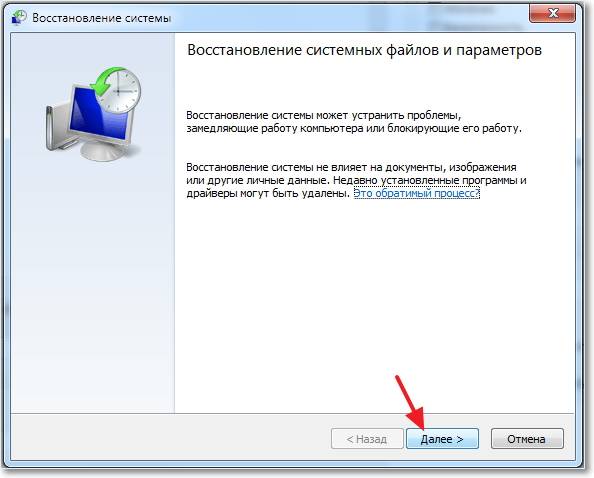
- alors vous devez sélectionner un point de restauration dans la liste ;

- vous devez ensuite effectuer deux confirmations en cliquant sur le bouton « prêt » dans deux fenêtres qui apparaîtront tour à tour.
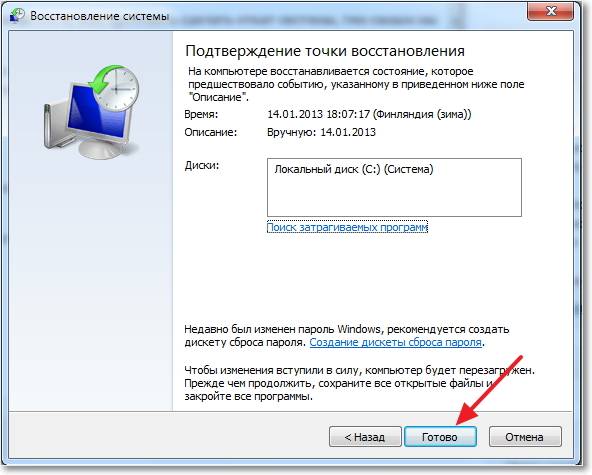
Il est préférable de ne pas utiliser l'ordinateur pendant le processus de récupération du système. Le système vous avertira par un message lorsque la restauration sera terminée.

Inopérabilité du dispositif de sortie sonore
Vous pouvez vérifier la fonctionnalité de votre carte son de plusieurs manières :

Dans le premier cas il vous faut :

Si la fenêtre affiche que l'appareil est éteint et que le système ne vous permet pas de l'allumer, il y a probablement un problème matériel avec la carte son.
Un moyen plus simple consiste à connecter un casque USB à votre ordinateur. Ce gadget est équipé d'une carte son externe qui fonctionne immédiatement, donc si vous entendez du son dans vos écouteurs sur votre ordinateur, la carte son intégrée est probablement défectueuse. L'absence de son dans les écouteurs USB indiquera que le problème n'est pas matériel.
Vérification du service de contrôle audio
Pour ce faire, vous avez besoin de :
- Cliquez sur le bouton « Exécuter » dans le menu « Démarrer ». Dans la fenêtre qui s'ouvre, entrez la commande services.msc ;
- dans la fenêtre des services, sélectionnez le service « window saveo » ;
- s'il apparaît que le service est désactivé, vous devez double-cliquer dessus pour l'activer.
Le diagnostic et la résolution des problèmes audio varient légèrement selon les systèmes d'exploitation.

Windows XP
XP n'a pas de fonction de recherche de programmes à partir du menu Démarrer. Par conséquent, pour ouvrir tel ou tel utilitaire évoqué dans cet article, vous devez connaître son emplacement. Par exemple, l'utilitaire de restauration du système se trouve dans : panneau de configuration – système – onglet « restauration du système ».
Windows 7
"Seven", contrairement à XP, dispose d'un utilitaire intégré permettant de diagnostiquer et d'éliminer automatiquement les problèmes du système, y compris ceux liés au son. Cette fonction démarre automatiquement, mais elle peut également être lancée manuellement directement depuis la fenêtre où le problème est survenu en cliquant sur le bouton correspondant.
Réinstallation des pilotes de modem
Windows 8
Cette version du système d'exploitation ne dispose pas de menu Démarrer, que nous utilisions pour accéder à certains paramètres du système. "In Eight", vous pouvez accéder à n'importe quel utilitaire en entrant simplement son nom dans la fenêtre de recherche Metro, qui s'ouvre lorsque vous passez votre souris sur le coin inférieur droit du bureau.
Windows 10
Dans la dernière version du système d'exploitation, le menu Démarrer et le menu Metro fonctionnent simultanément. Dans le même temps, la fenêtre de recherche nécessaire au diagnostic des problèmes de son a été renvoyée dans le menu Démarrer. Par conséquent, le dépannage des problèmes de son dans ce système d'exploitation est effectué de la même manière que dans le "sept" habituel.
Pourquoi la carte son ne fonctionne-t-elle pas sur mon ordinateur ?
La carte son de votre ordinateur peut ne pas fonctionner dans deux cas :
- c'est défectueux;
- Il n'est pas correctement connecté à l'ordinateur ou ses contacts sont desserrés.
Pour comprendre si la carte son fonctionne ou non, vous devez éliminer la perte de contact. pour cela il vous faut :
- dévissez soigneusement le couvercle de l'unité centrale informatique ;
- Déconnectez la carte son et réinsérez-la jusqu'à ce qu'elle s'enclenche.
Une carte son est une carte dotée de connecteurs pour haut-parleurs ; elle se connecte directement à la carte mère, généralement via un connecteur PCI. Pour déconnecter une carte son mal sécurisée, vous devez libérer les loquets situés sur les côtés du slot, puis tirer la carte son vers vous.

Si après ces manipulations le son n'apparaît pas, la carte son est très probablement défectueuse et doit être remplacée.
Gestionnaire audio
Tout système d'exploitation Windows dispose d'un gestionnaire de son intégré, dont une configuration incorrecte peut être la raison de son absence. Certains pilotes de carte son sont fournis avec un utilitaire propriétaire « gestionnaire de son ».

Les gestionnaires de son sont accessibles via le contrôle du volume dans la barre des tâches et une icône de gestionnaire de marque spéciale à côté du contrôle du volume. Le gestionnaire vous permet d'attribuer un périphérique de sortie audio par défaut. De mauvais choix peuvent parfois entraîner des absences.
Pour vérifier le répartiteur, vous devez :

Enregistrement
Grâce au registre du système d'exploitation, vous pouvez définir les paramètres système les plus subtils. Mais les modifications apportées au registre peuvent entraîner une réaffectation des emplacements de la carte son, ce qui entraînera l'absence de son.
Ce problème peut être corrigé en modifiant le paramètre binaireépingle01, responsable de la prise verte arrière, qui doit être utilisée pour la sortie audio.
Pour ce faire, vous avez besoin de :


Important : si vous n'êtes pas sûr des actions que vous effectuez dans le registre, il est préférable de ne rien changer. Les actions avec le registre sont irréversibles.
Jumpers sur la carte mère
Sur certaines cartes mères, en particulier les plus anciennes, il y a des cavaliers qui commutent la sortie audio du panneau avant vers le panneau arrière et vice versa. Si les cavaliers sont mal réglés, il se peut qu'il n'y ait aucun son.
Pour que le son apparaisse, il vous faut :
- Dévissez le couvercle de l'unité centrale ;
- fermer les contacts 5-6 et 9-10 avec des cavaliers.

Codecs audio désinstallés
Dans certains cas, un problème de son est essentiellement un problème de lecture de fichiers audio d'un certain type de codec pour lequel le système n'existe pas. Par conséquent, il est recommandé de vérifier la fonctionnalité du son à l'aide de fichiers au format wma ou wav. Les codecs pour ces formats sont inclus dans la version de base de tout système d'exploitation.
Pour lire le son d'autres formats audio, vous devez télécharger un package de codecs, par exemple K-lite, ou installer un lecteur qui utilise ses propres codecs, par exemple GOM ou VLC.
Panneau avant
La raison du manque de son sur le panneau avant peut être :
- cavaliers mal réglés sur la carte mère ;
- manque de connexion de la face avant à la carte mère.
Très souvent, les assembleurs d'ordinateurs intègrent les panneaux avant des connecteurs audio du modèle, sans les connecter à la carte mère. Afin de connecter le panneau avant à la carte mère, on utilise des câbles à broches fournis avec le panneau.

Vous devez connecter les broches au bloc du panneau avant de la carte mère, qui est généralement situé dans la partie inférieure droite de la carte.

Compétition entre plusieurs pilotes
Même si tous les pilotes sont installés, ils peuvent ne pas fonctionner en raison d'un conflit les uns avec les autres.
Ce problème est résolu comme suit :
- mettre à jour tous les pilotes vers la dernière version ;
- installer uniquement les pilotes d'origine.
Sur les ordinateurs portables, un ensemble de pilotes différent de la configuration d'usine peut entrer en conflit. Vous pouvez découvrir l'ensemble des pilotes de base sur le site officiel du fabricant de l'ordinateur portable dans la section « support ».
Si un jour vous allumiez votre ordinateur, le système Windows se chargeait, toutes les applications fonctionnaient, mais il n'y avait aucun son, réjouissez-vous, cela aurait pu être pire. Il vaut mieux que le son de l’ordinateur ne fonctionne pas que qu’il ne s’allume pas du tout.
Qu'est-ce qui aurait pu se passer ? Une des deux choses suivantes : soit il y a des problèmes avec le logiciel, soit le matériel est en panne.
Comment trouver la cause de l'absence de son sur votre ordinateur
Tout d’abord, regardez en bas à droite de l’écran : l’icône du haut-parleur ne doit pas être barrée. S'il est barré, il est fort probable que le son ait simplement été coupé accidentellement. Cliquez sur l'icône du haut-parleur et rallumez-le. Vérifiez vos paramètres en même temps. Il n'y aura aucun son si la puissance de sortie est réglée sur zéro.
Regardez maintenant les haut-parleurs eux-mêmes. Le voyant d'alimentation de l'un d'eux doit être allumé. S'il ne s'allume pas, les fils de connexion sont peut-être tombés ou les interrupteurs des haut-parleurs sont éteints. Vérifiez et allumez-le si tout est vraiment éteint.
Si vos haut-parleurs sont dotés de commandes de volume, vérifiez si elles sont réglées à zéro. Montez-le au maximum. Pour vous assurer que vos enceintes fonctionnent correctement, connectez-les à une autre source. Ou vice versa : déconnectez les haut-parleurs de l'ordinateur et connectez des écouteurs.
Si du son apparaît sur les appareils testés, il y a un dysfonctionnement au niveau des haut-parleurs eux-mêmes. Vous ne pouvez pas faire grand-chose par vous-même. Tout au plus, remplacez les fils cassés. Si les câbles sont sains et saufs, il ne reste plus qu’à faire réparer les enceintes ou à en acheter de nouvelles, ce qui, aux prix actuels, coûte à peu près le même prix. En achetant de nouvelles enceintes, vous avez la possibilité d'améliorer la qualité sonore. Et en plus, vous gagnez du temps et des nerfs.
Le son sur l'ordinateur ne fonctionne pas - problèmes système
Souvent, les équipements nouvellement connectés entrent en conflit avec les équipements précédemment installés. Cela peut rendre le PC silencieux. Avez-vous connecté quelque chose ces derniers jours ? Ou installé de nouveaux programmes à partir de sources douteuses ? Les virus informatiques provoquent souvent la disparition du son.
- Allumez votre antivirus et exécutez une analyse complète du système.
- Exécutez l'utilitaire de nettoyage et supprimez les fichiers indésirables et inutiles.
- Ouvrez l'interface de restauration du système et recherchez un point de restauration approprié. Réinitialisez le système à l’un des états précédents. Pendant le processus de récupération, les fichiers perdus ou endommagés seront restaurés. Et ceux qui sont inutiles sont supprimés. Après la récupération, un son peut apparaître.
- Si le son n'apparaît pas après la restauration du système, vérifiez si l'ordinateur détecte les haut-parleurs connectés. Pour ce faire, ouvrez le Panneau de configuration et recherchez le Gestionnaire de périphériques. S'il y a des enceintes dans la liste des équipements connectés, les pilotes peuvent être endommagés. Si au lieu du nom du fabricant des enceintes dans la liste du Gestionnaire de périphériques, vous trouvez des points d'exclamation dans un triangle jaune, il est probable que l'ordinateur ne trouve plus les enceintes connectées.
- Éteignez votre ordinateur. Déconnectez et reconnectez vos enceintes. Il se peut qu'il y ait eu un mauvais contact dans les connexions. Allumez votre ordinateur. Le système lui-même devrait détecter le périphérique nouvellement connecté. Après cela, l'assistant de connexion d'un nouveau matériel démarrera automatiquement.
Toujours pas de son ? Essayez à nouveau d'installer les pilotes. Pour ce faire, allez dans le Gestionnaire de périphériques, recherchez l'onglet de votre équipement audio. Maintenant, recherchez et cliquez sur le bouton Désinstaller les pilotes.

Où puis-je me procurer de nouveaux pilotes de carte son ? Il peut y avoir trois options ici :
- Les pilotes sont déjà sur votre ordinateur. Ensuite, il vous suffit de cliquer sur le bouton Installer les pilotes.
- Téléchargez les pilotes sur le site Web du fabricant de la carte son ou de la carte mère, si le son est intégré.
- Si vous disposez d'un disque d'installation Windows, vous pouvez télécharger les pilotes à partir de là.
Encore rien ? La seule solution radicale qui reste est de réinstaller complètement Windows. Le plus souvent, si l'équipement est en ordre, après la mise à jour du système, tout commence à fonctionner normalement.
Il y a parfois des conflits entre logiciels. Pour cocher cette option, pendant le processus de démarrage de Windows, essayez d'abord d'installer les pilotes de la carte.

Lorsque les pilotes d'autres appareils commencent à s'installer, gardez un œil sur le son. Dès que des problèmes commencent avec le son, cela signifie que le périphérique pour lequel les pilotes viennent d'être téléchargés est à l'origine du conflit.
Panne de la carte son
Si vous avez tout vérifié séquentiellement, tout s'est bien passé - le problème persiste dans la carte son elle-même ou dans des violations de sa connexion.
Tout d’abord, vérifiez si la carte est correctement allumée.
Inspectez les connecteurs pour déceler tout dommage physique.
Retirez la carte et nettoyez soigneusement les contacts de la poussière et des oxydes. Réinsérez et vérifiez.
Si rien ne fonctionne, ce serait une bonne idée de vérifier la carte sur un autre ordinateur ou d'insérer une carte son fonctionnelle connue dans cette unité centrale. Si un son apparaît après l'installation d'une nouvelle carte, l'ancienne est défectueuse et doit être remplacée.
Problèmes d'application
Parfois, il n'y a pas de son uniquement sur certains programmes. Par exemple, le lecteur audio a soudainement arrêté de jouer. Alors la situation n’est pas très effrayante. Habituellement, la mise à jour ou la réinstallation du programme problématique est utile. Si vous avez essayé toutes les options possibles et que rien n'y fait, il ne vous reste plus qu'à amener l'ordinateur dans un atelier ou à appeler un spécialiste à votre domicile.
